컴퓨터는 이제 실생활에서 없어선 안 되는 아이템이죠. 하지만 이 작은 컴퓨터 하나로 여러 프로그램이나 작업을 실행하긴에 불편한 점이 상당히 많을 겁니다. 저 또한 여러 불편한 상황이 많이 찾아오는데요. 그중에 파일 관리도 한몫했었습니다. 하지만 회사에서 쓰이는 Q-Dir 프로그램에 적응되면서 이젠 집에 있는 개인 컴퓨터에도 자리를 잡았습니다.
그럼 Q-Dir 프로그램은 도대체 무엇일까요? 간단히 말씀드리자면 폴더 관리 프로그램이라고 하기도 하고, 다중 윈도우탐색기라고 합니다. 둘 다 같은 말인데, 최대 4개의 폴더를 한 프로그램으로 실행해 관리할 수 있다는 장점이 있습니다. 물론 무료 프로그램이라서 사용하는 중에도 부담이 없습니다.
오늘은 간단하게 설치하는 방법에 대해서 언급하려고 합니다.
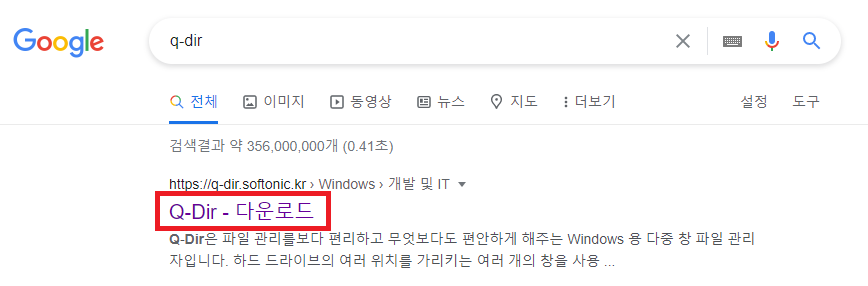
어떤 프로그램이든 대부분 설치하기 위해서는 검색하게 됩니다. N사나 다른 타사이트에서도 검색해도 무관하며 저는 주로 구글을 이용합니다. 그리고 다운로드라고 적혀있는 링크를 클릭하고 그 안에서 다운로드 녹색 버튼을 눌러줍니다.
검색이 불편한 분들을 위해 바로 다운로드가 가능한 곳으로 링크를 달아놨습니다. 아래 바로가기를 눌러주시면 새창으로 이동됩니다.
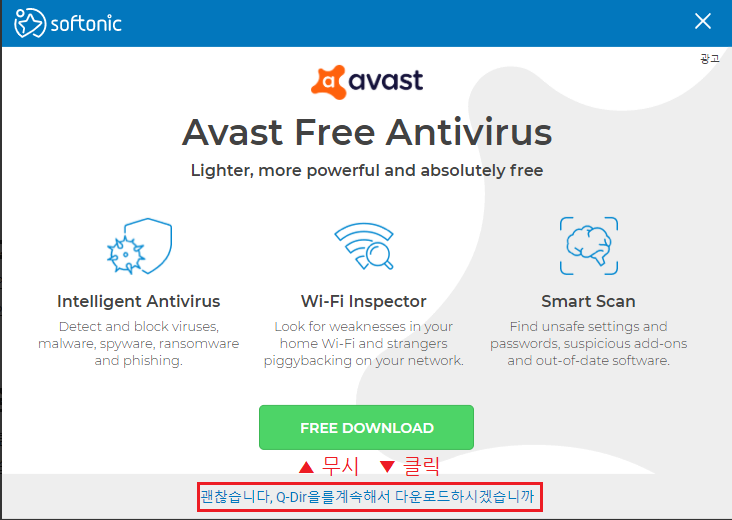
그러면 이런 화면이 뜨는데요. avast는 무료 백신 프로그램이라고 하는데 대부분 설치를 꺼리게 됩니다. 그러니 밑에 "괜찮습니다, Q-Dir을를계속해서 다운로드하시겠습니까"만 클릭해 넘어가시면 되겠습니다. 제가 적어놓은 링크라면 바로 아래 사진으로 이동이 될 겁니다.
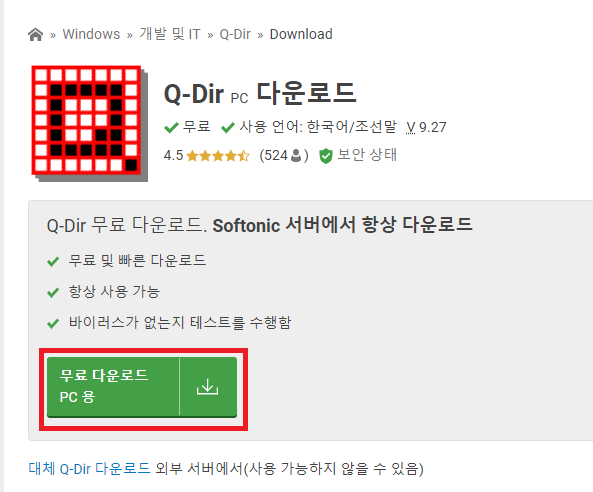
여기서 프로그램 다운을 받게 되는데요. 용량이 가볍기 때문에 몇 초 만에 다운로드가 끝납니다. 압축파일로 되어있으며, 압축파일 안에는 파일이 하나만 들어있습니다. 압축을 풀어주고 그 파일을 더블클릭해 실행시켜 줍니다.
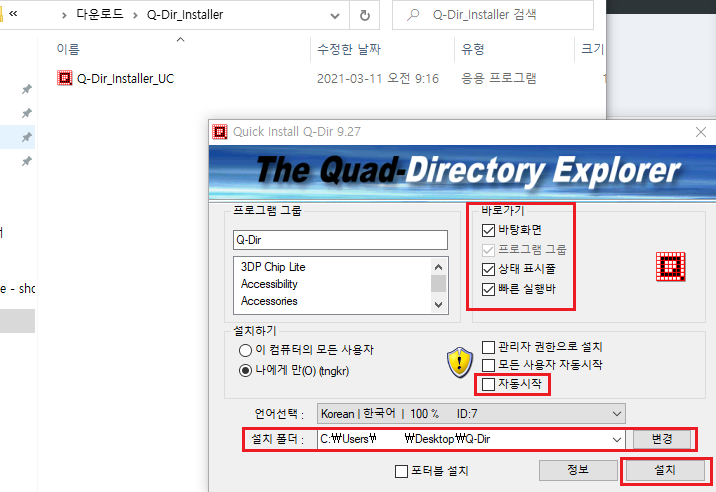
이때 본인이 원하는 설정이 있으면 체크하시면 되는데요. 저는 바로가기와 자동시작, 설치 폴더 위치만 살짝 만졌습니다. 아무래도 PC 폴더 및 파일 관리 역할을 하다 보니 컴퓨터 사용할 때마다 써야하기 때문에 자동시작을 설정했습니다. 설치폴더 위치는 바탕화면이라서 바로가기는 대부분 체크를 해체하고 설치를 시작했습니다.(사진은 바탕화면, 상태 표시줄, 빠른 실행바 등 바로가기 아이콘이 체크가 된 상태입니다.)
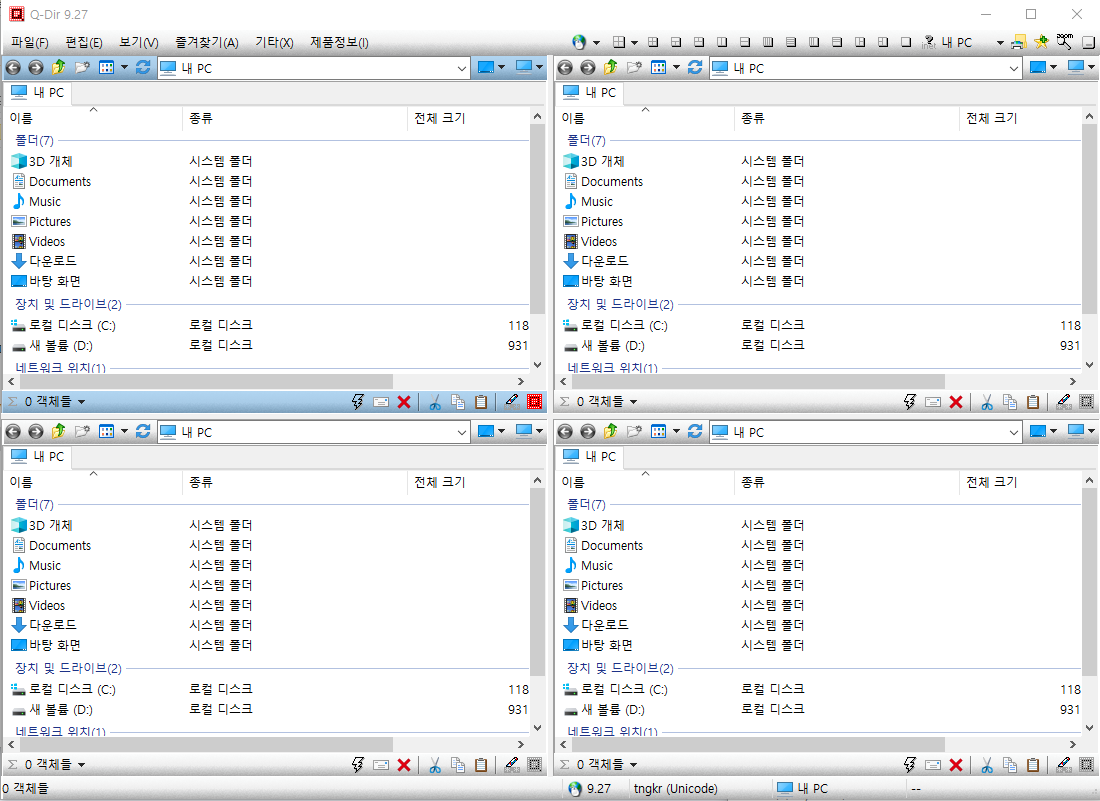
그럼 4개 폴더를 한번에 관리할 수 있게 됩니다. 4개가 많다면 2개나 3개로 설정이 가능하고 가로, 세로도 자유자재로 조절이 가능합니다. 그럼 알고 가면 좋은 팁으로 마무리하겠습니다.
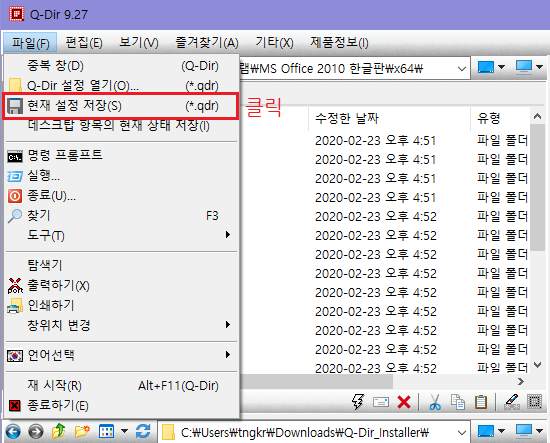
Q-Dir 프로그램 사용할 때마다 자동으로 현재 상태를 유지해 폴더위치로 열리게 하는 방법인데요. 일단 개인이 원하는 폴더 위치 및 모습으로 설정해주시고요. "파일 - 현재 설정 저장"을 눌러주시면 됩니다.
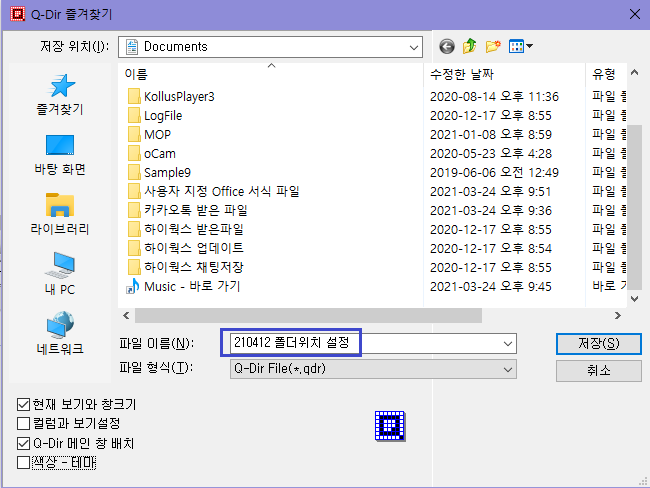

예시로 파일명을 210412 폴더위치 설정이라고 적어놓고 저장했습니다. 그럼 저장한 위치로 들어가시면 빨간색이 아닌 파란색의 Q-Dir 프로그램이 보이실 텐데요. 이 프로그램이 바로 방금 저장한 설정된 프로그램입니다.
오늘은 설치에 대해서만 언급했는데요. 다음에는 프로그램 사용법에 대해서 깊이 있게 다뤄볼까 합니다. 함께 해주셔서 감사드리며 남은 시간 알차게 보내시길 바랍니다.
'소통은 중요해! 알짜정보 > 이건 어때? 앱 추천' 카테고리의 다른 글
| pdf 뷰어로 파일 인쇄해주는 프로그램 모두의 프린터 설치법 (0) | 2021.10.08 |
|---|---|
| 동영상 썸네일 미리보기 프로그램 추천! Icaros 설치 및 사용법 (0) | 2021.10.03 |
| 폴더 이동 및 검색 기능이 뛰어난 Listary 프로그램 사용법 (0) | 2021.07.15 |
| 화면 캡처를 단축키로 해결 가능한 PicPick(픽픽) 설치 및 사용법 공개 (0) | 2021.05.18 |
| 업무 효율을 높여주는 폴더 관리자 Q-Dir 사용법 (0) | 2021.04.16 |